崇高なテキストの使用方法を学ぶ:簡単な概要
公開: 2022-02-19Sublime Textは、世界で最も人気のあるテキストエディタの1つです。 複数行の編集、数十のプログラミング言語用のシステムの構築、正規表現の検索と置換、プラグインを開発するためのPython APIなど、強力な機能が満載です。
何よりも、クロスプラットフォーム(Mac、Windows、Linux)であり、「シェアウェア」として配布されているため、ときどき購入するポップアップで無料で使用できます。
この記事では、SublimeTextを使用してすべてのテキストおよびコード編集のニーズを満たす方法を学習します。
崇高なテキストとは何ですか?
Sublime Textは、「コード、マークアップ、および散文用の洗練されたテキストエディター」と自称しています。 10年以上前の2008年1月に最初にリリースされたSublimeTextは、現在4番目のメジャーバージョンであり、Mac、Windows、およびLinuxをサポートしています。
基本的に、Sublime Textはスイスアーミーナイフに似ており、テキストの操作に関連するあらゆるユースケースや問題に適用できます。
一見すると、SublimeTextは開発者だけに役立つテキストエディタのように見えるかもしれません。 開発者にとっては素晴らしいツールですが、ライターやブロガーにとっては強力なアプリでもあります。
Sublime Textのすべての機能に飛び込む前に、SublimeTextが役立つ可能性のあるいくつかのシナリオを簡単に見ていきましょう。
正規表現の検索と置換
正規表現の略であるRegexは、検索パターンを指定するための構文です。 正規表現は、テキスト編集用の類似した(ただし異なる)テキスト文字列を見つけるためによく使用されます。
たとえば、ドキュメントからすべてのHTMLタグを削除する場合は、削除する各タグを検索するのに非常に時間がかかります(たとえば、 <h1> 、 <p> 、 <span>など)。
代わりに、単一の正規表現パターンで検索を実行できます。 この場合、正規表現パターン[a-zA-Z0-9]を使用して、ドキュメント内のすべてのHTMLタグを検索できます。
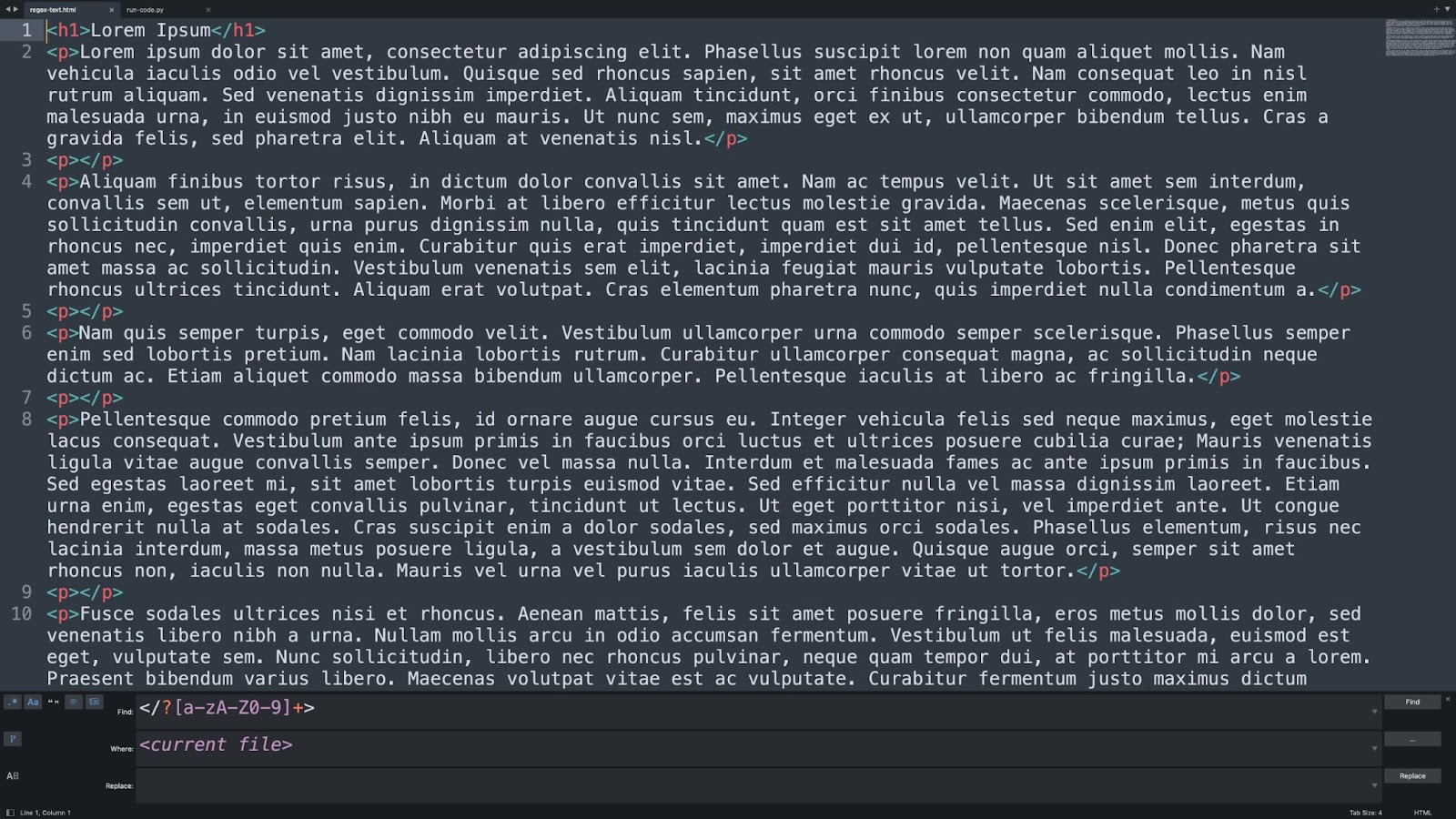
正規表現の検索と置換の実行は、SublimeTextでは非常に簡単です。 メニューバーで、[検索] >[ファイルで検索]をクリックします。 次に、[検索と置換]メニューで正規表現モードを有効にし、[検索]フィールドで正規表現パターンを指定し、[ <current file> ]を選択して、実行する必要がある内容に応じて[検索]または[置換]をクリックします。
コードをすばやく実行する
従来のテキストエディタとは異なり、SublimeTextではアプリ内で直接コードを実行できます。 これは、小さなBashやPythonスクリプトなどの単純なプロジェクトで特に役立ちます。
たとえば、URLのリストからデータを取得する単純なPythonスクリプトを作成している場合、コードをデバッグするために別のターミナルを設定することは、SublimeTextで直接スクリプトを実行するよりも便利ではありません。
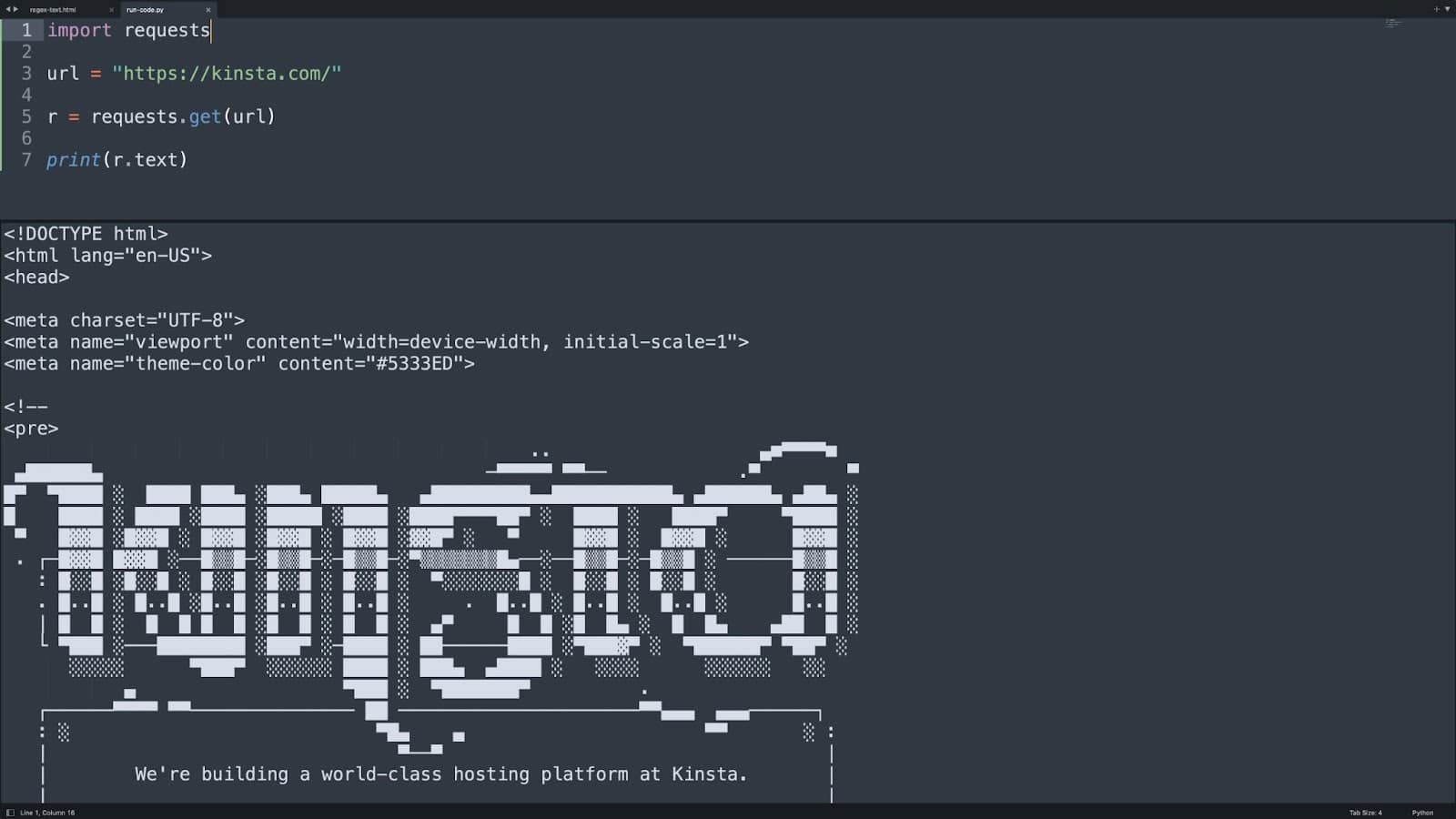
Sublime Textでコードを実行するには、[ツール]> [ビルドシステム]に移動し、コードの言語を選択します(Sublimeには、Python、Ruby、Bashなどのさまざまな言語がサポートされています)。 次に、Macの場合はCmd + Bを、Windowsの場合はCtrl+Bを押してコードを実行します。
複数行の編集
テキストドキュメントの複数の行を同時に編集する必要がある場合は、さまざまな状況があります。 ドメインのリストがあり、各行の前にhttp://を追加する必要があるとします。 もちろん、行ごとに移動することはできますが、それには時間がかかる可能性があります。
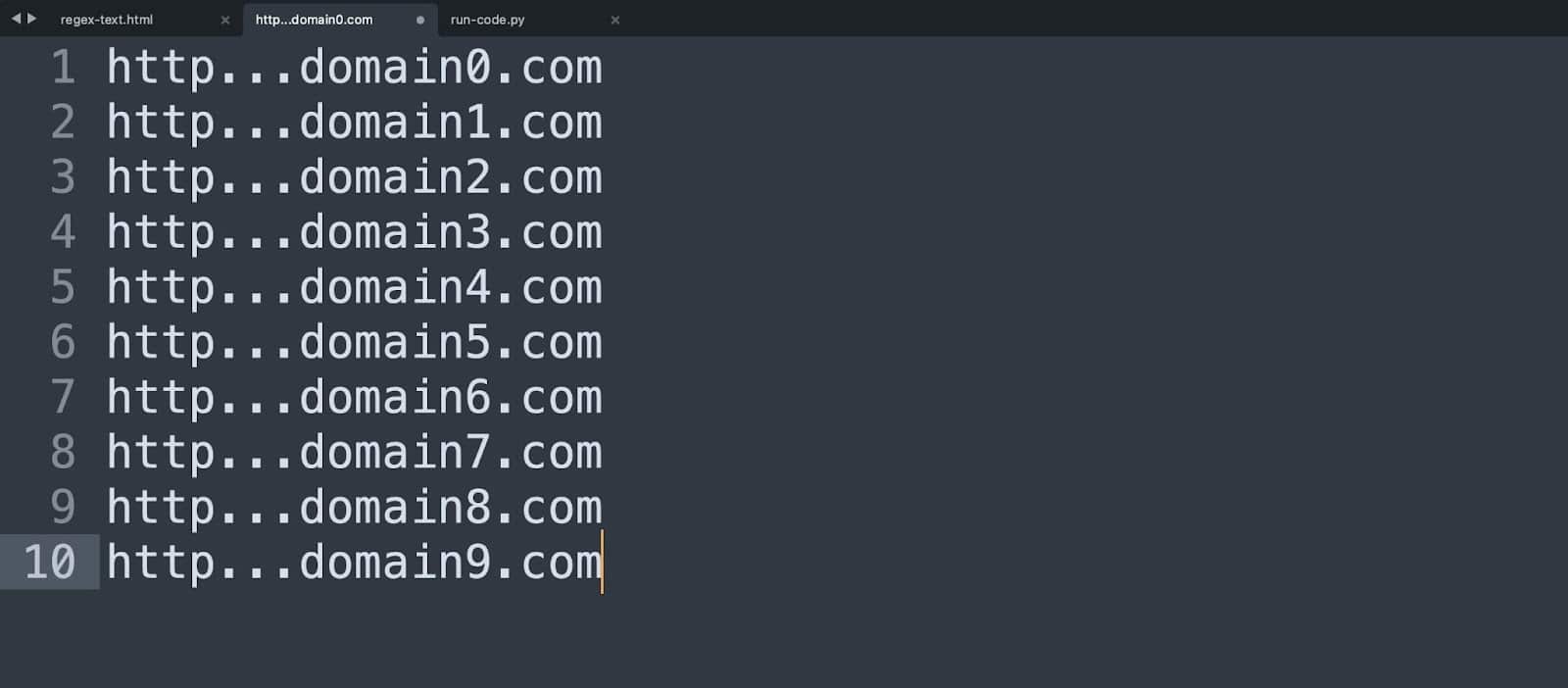
Sublime Textを使用すると、編集するすべての行を選択し、 Shift + Cmd + Lを押して、すべての行を同時に編集できます。
ご覧のとおり、Sublime Textには高度な開発者向けの機能が組み込まれていますが、正規表現のサポートや複数行の編集など、開発者以外の人にも間違いなく役立つさまざまな強力なツールもあります。
Sublime Textで何ができるかについての一般的な理解ができたので、さらに詳しく見て、アプリについて詳しく見ていきましょう。
テキストスニペット
おそらく、Sublime Textが持つ最も強力な機能(特にコーダー向け)はテキストスニペットです。
コードを書くのが面倒な場合があることは誰もが知っています。 崇高なテキストスニペットは、プロジェクトで繰り返し表示されるテキストのブロックをすばやく簡単に挿入する方法を提供します。
これらのテキストスニペットをさらに優れたものにしているのは、理解するのが簡単で、書くのが非常に簡単なことです。 このツールは、開発者が時間を節約し、開発中の多くのエラーを排除するのに役立ちます。
「トリガー」という単語を入力し、タブボタンを押してスニペットを開始します。
崇高なテキストをダウンロードする方法
Sublime Textは、SublimeTextの公式Webサイトから無料でダウンロードできます。 そうは言っても、SublimeTextは技術的には「フリーウェア」ではありません。 代わりに、Sublime Textは「シェアウェア」アプリです。つまり、無料でダウンロードできますが、一定期間が経過すると機能が制限される場合があります。
Sublime Textの場合、アプリは無期限に動作し続けますが、アプリの購入方法の詳細を示すポップアップが表示されることがあります。
Sublime Textの購入に興味がある場合は、99ドルの個人ライセンス、または65ドル/シート/年からのビジネスライセンスを取得できます。 有料ライセンスは追加のコア機能のロックを解除しませんが、次の特典にアクセスできます。
- 購入リマインダーポップアップはありません
- SublimeTextの開発バージョンへのアクセス
- アプリ内アップデート通知
崇高なテキスト101–基本
Sublime Textは機能の面で非常に詰まったアプリであるため、ライターと開発者の2つのユーザーサブセットに不可欠な機能とワークフローについて説明します。 しかし、最初に、ユーザー固有の項目に分岐する前に、SublimeTextのコア理解を確立しましょう。
崇高なテキスト設定をカスタマイズする方法
グラフィカルな設定メニューを備えた他のアプリとは異なり、SublimeTextの設定は完全にテキストベースです。 Sublime Textの設定を表示するには、 SublimeText>設定に移動して[設定]をクリックします。 次に、次のようなドキュメントが表示されます。
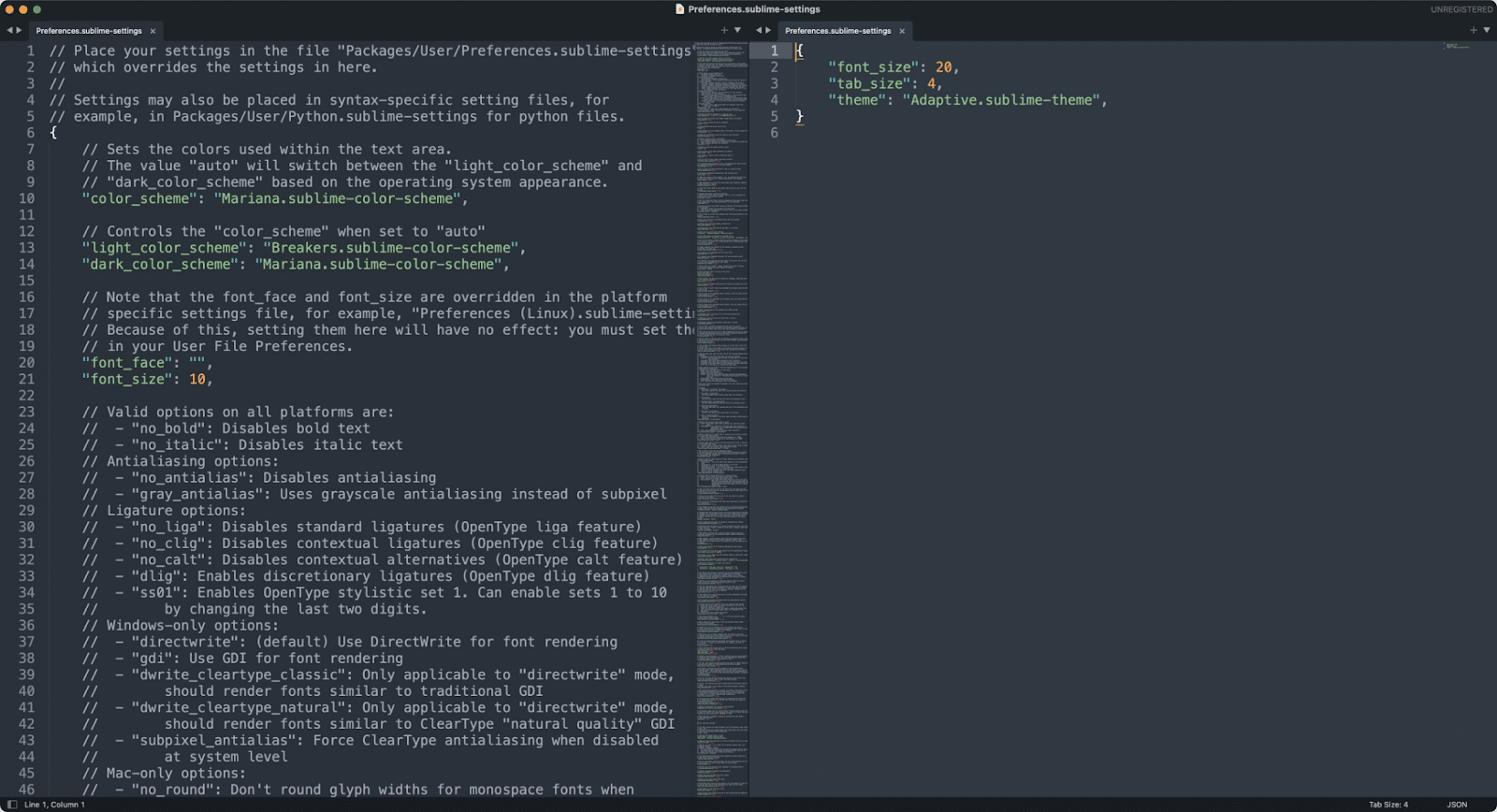
この設定ドキュメントは、最初は気が遠くなるように見えるかもしれませんが(特に、開発者向けのツールの操作に慣れていない場合)、今すぐすべてを理解できるように支援します。
SublimeTextの設定はJSON形式で保存されます。 JSONは、Key-Value情報を格納するための業界標準の形式であるため、以前に他の場所で使用されているのを見たことがあるかもしれません。 JSONは、次のように情報をKey-Value配列に格納します。
{ “color”: “blue”, “type”: “sedan”, “seats”: 5, }上記の配列は、車の特性を説明するために使用できます。この場合は、5席の青いセダンです。 同様に、JSON配列はアプリケーションの設定を指定できます。これは、まさにSublimeTextが行うことです。
SublimeText設定ファイルに戻りましょう。 上のスクリーンショットでわかるように、設定ファイルは2つのJSON配列として表示されます。 左側の配列にはSublimeTextのデフォルト設定が含まれ、右側の配列にはカスタムユーザー設定が含まれています。
一般に、デフォルト設定を直接変更しないでください。 代わりに、デフォルト設定をカスタム設定で上書きできます。これにより、問題が発生した場合にデフォルト設定に戻すことができます。
では、いくつかのデフォルト設定をどのように変更しますか? 以下の変更を加えたいとしましょう。
"font_size": 10から"font_size": 20
"margin": 4から"margin": 6
"line_numbers": trueから"line_numbers": false
これらの変更を行うには、各要素を次のような有効なJSON形式でカスタムユーザー設定ドキュメントに追加します(既存のカスタム設定がある場合は、新しい配列を作成せずに各設定を追加します)。
{ "font_size": 20, "margin": 6, "line_numbers": false, }設定が正しくフォーマットされているかどうかわからない場合は、JSONLintなどのオンラインツールを使用してJSON配列を検証できます。 設定を指定したら、ファイルを保存すると、すべての設定が完了します。
崇高なテキストでのプロジェクトとファイルの管理
プロジェクトで作業する場合、一連のブログ投稿であろうとWebアプリケーションのソースコードであろうと、ファイルはプロジェクトフォルダー内に整理されるのが一般的です。 Sublime Textは、ファイルとディレクトリを管理するための機能的なグラフィカルインターフェイスを検討して提供します。
次のスクリーンショットのような「my-sublime-text-project」という名前のフォルダがあるとします。 このフォルダをSublimeTextにドラッグアンドドロップすると、SublimeText内に直接新しいファイルとフォルダを作成できるようになります。
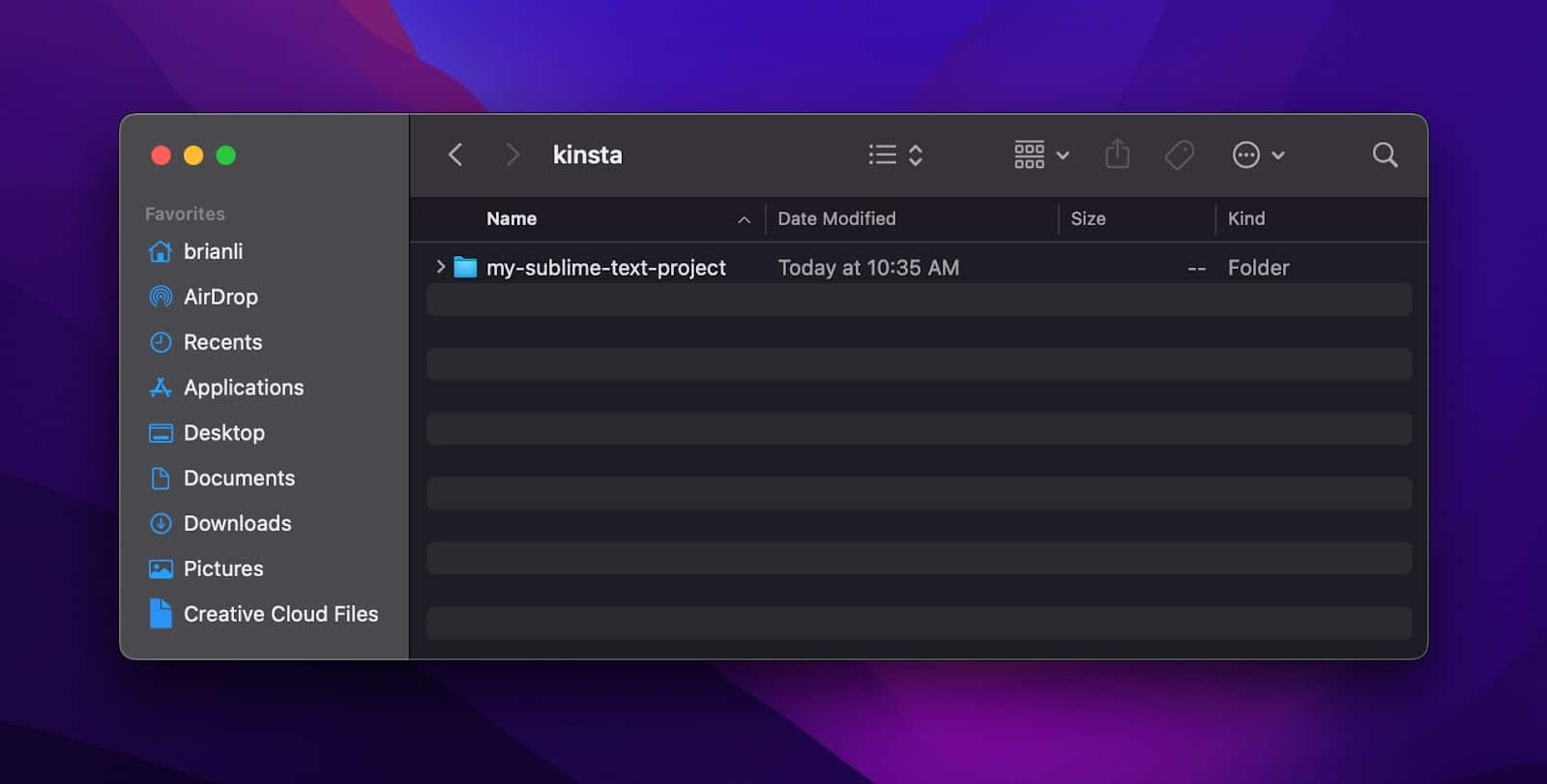
ご覧のとおり、「my-sublime-text-project」フォルダは、SublimeTextウィンドウの左側の「Folders」の下にあります。
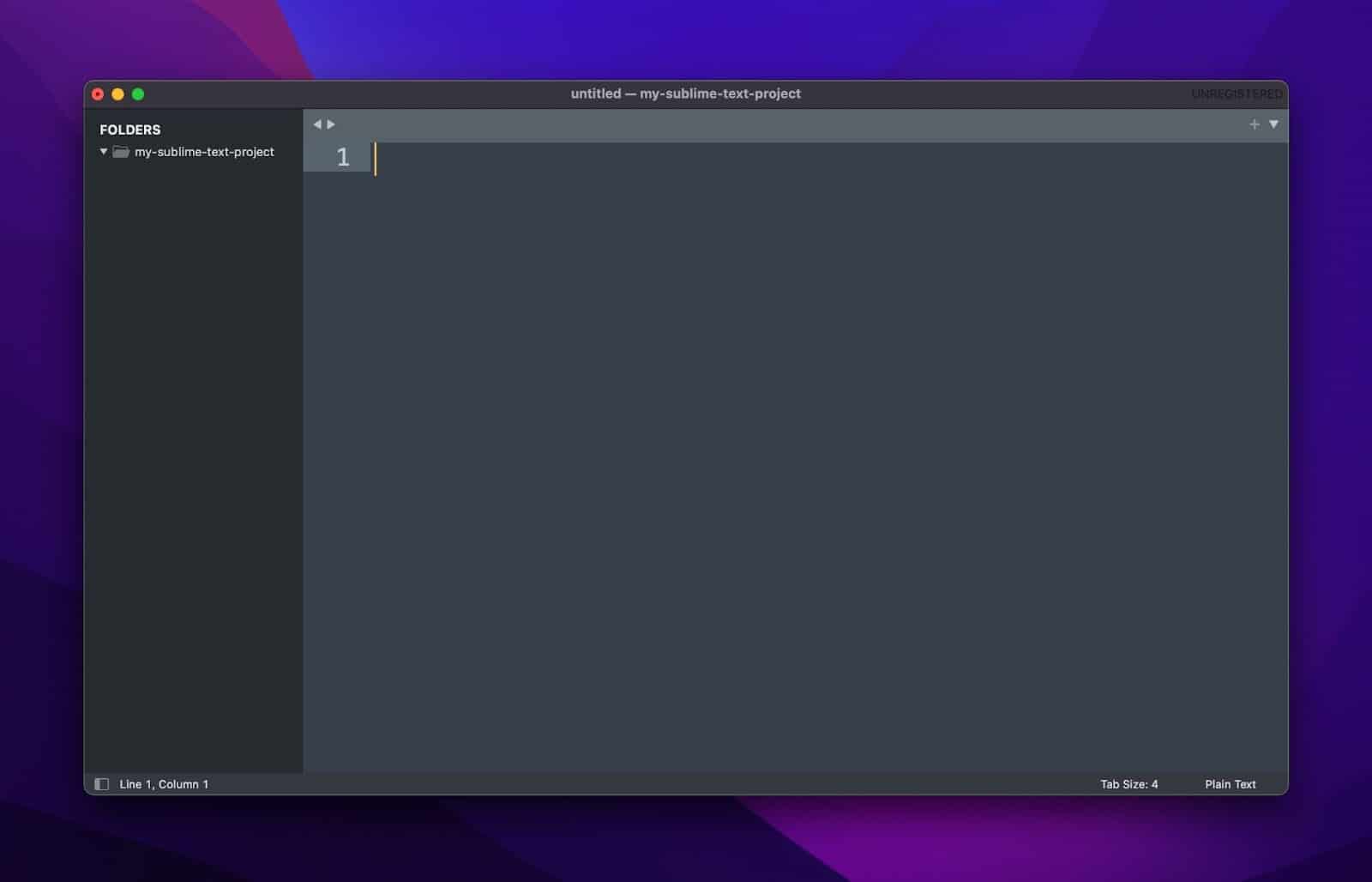
プロジェクトフォルダを右クリックすると、新しいファイルの作成、ファイルの名前の変更、フォルダの作成と削除などを行うことができるサブメニューが表示されます。 Sublime Textの組み込みファイル管理機能により、基本的なファイル管理タスクを実行するためのFinderなどの外部ツールが不要になります。
答えのないレベル1以下のWordPressホスティングサポートにうんざりしていませんか? ワールドクラスのサポートチームをお試しください! 私たちの計画をチェックしてください
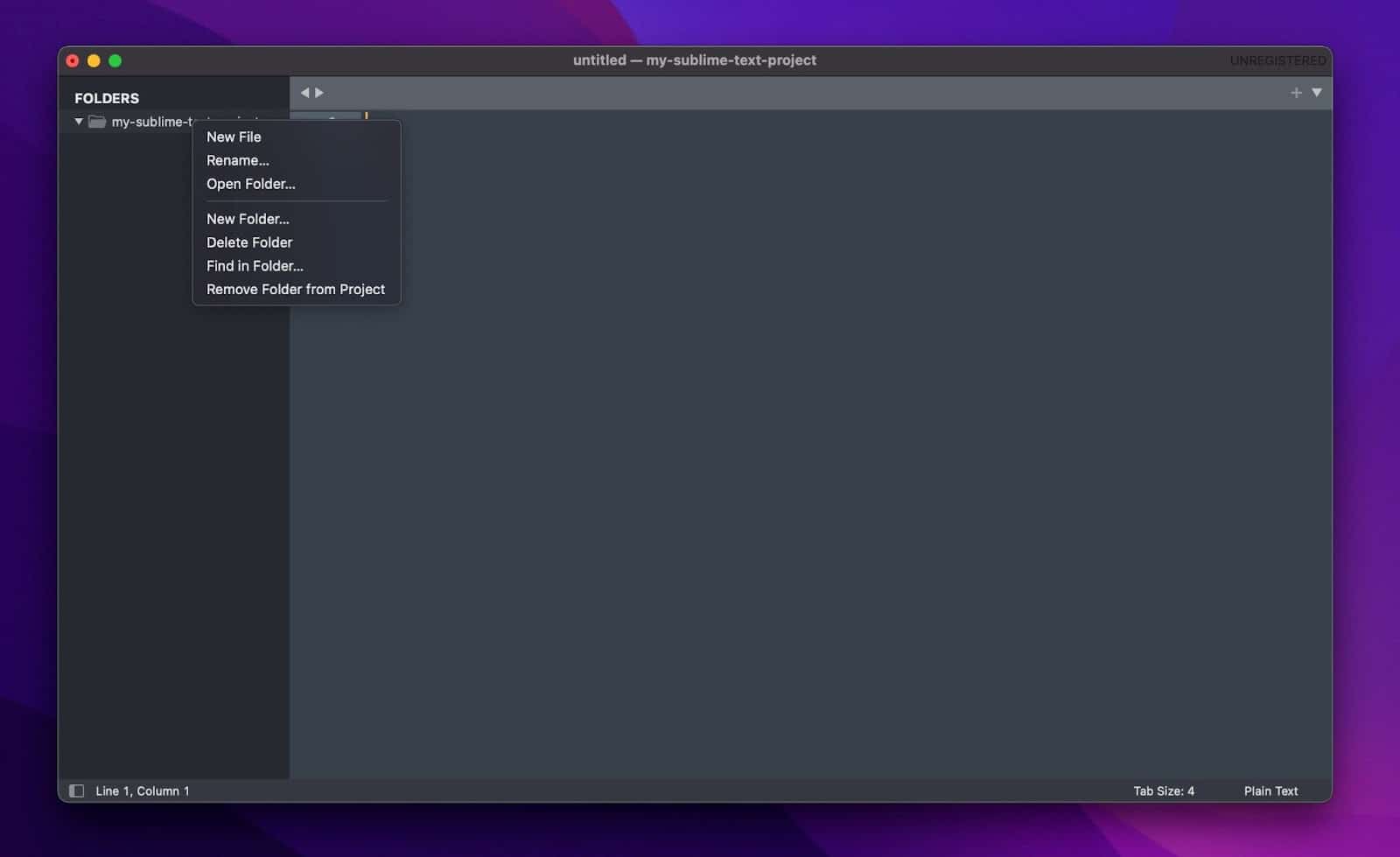
Sublime Textでは、プロジェクトはインポートされたファイルとフォルダーのコレクションを指します(たとえば、以前にインポートした「my-sublime-text-project」フォルダー。メニューバーの[プロジェクト]をクリックすると、次のようなオプションが表示されます。 「プロジェクトを開く」、「プロジェクトを切り替える」、「プロジェクトに名前を付けて保存」。ただし、新しいプロジェクトを作成するオプションはありません。
これは、新しいファイルを作成してフォルダーをインポートすると、SublimeTextプロジェクトが暗黙的に作成されるためです。 上記の例では、メニューバーの[プロジェクト]をクリックし、[プロジェクトに名前を付けて保存]をクリックしてプロジェクトを保存できます。
作家のための崇高なテキスト
ファイル管理を強調表示
ファイル管理およびプロジェクト管理機能がコンテンツを整理する方法を強調します。 たとえば、著者は本の各章のファイルを作成でき、ブロガーは投稿のカテゴリごとに異なるフォルダを作成できます。
強力な検索エンジンと置換
Sublime Textには、強力な検索と置換の実装があります。 正規表現をサポートするだけでなく、検索するファイルやフォルダーを指定することもできます。 たとえば、作者がストーリー内のキャラクターの名前を変更したい場合は、検索フォルダーを指定して、フォルダーのすべてのコンテンツに対して検索を実行できます。
非常に拡張可能
Sublime Textは拡張可能であり、そのMarkdownEditingパッケージは、Markdown構文を使用するライターにとって優れたツールです。
開発者のための崇高なテキスト
リッチプラグインエコシステム
Sublime Textには、組み込みのパッケージマネージャーを介してアクセスできる豊富なプラグインエコシステムがあります。 開発者は、ワークフローを改善するためにプラグインをインストールできます。 たとえば、Formatterプラグインには、HTML、CSS、JS、Python、およびその他の言語のフォーマットルールが含まれています。
プラグインは、ソースコードファイルを自動的にフォーマットするように構成できます。これにより、コードを整理し、フォーマットに関して標準化することができます。
考慮すべきさらにいくつかの必須プラグインには、Package Control(プラグインのインストールに必要)とEmmetが含まれます。
複数行の編集
Sublime Textは複数行の編集を提供します。これには、Macの場合はCommand(Windowsの場合はCtrl)を押しながら、マウスを使用して複数の行を選択することでアクセスできます。 複数行を選択すると、一度にすべての行を編集でき、複数行のコピー/貼り付けもサポートされます。
分割ウィンドウのサポート
Sublime Textは、複数のファイルを同時に表示および編集するための分割ウィンドウをサポートしています。 これは、プロジェクトで作業しているときに別のファイルを参照するときに役立ちます。
ビルドシステムのサポート
Sublime Textには、ビルドシステムのサポートが付属しています。 ビルドシステムを使用すると、外部端末を必要とせずに、SublimeTextエディターの端末でコードを直接実行できます。
たとえば、Pythonプログラムを実行するビルドシステムと、Goプログラムを実行する別のビルドシステムを作成できます。 アプリケーションを開発するときは、ビルドシステムを選択し、ショートカットを使用してSublimeTextから直接プログラムを実行できます。
テーマによるカスタマイズ性の向上
Sublime Textテーマをダウンロードすることで、コーディングエクスペリエンスをさらに向上させることができます。 それらのほとんどは、すでにさまざまな配色にバンドルされています。
Sublime Textのテーマと配色の違いは、テーマがサイドペイン、タブ、メニューなどのコアUI要素を装飾するのに対し、配色は構文の強調表示を担当することです。
チェックアウトするのに最適なテーマには、次のものがあります。
- マテリアルテーマ
- スペースグレイのテーマ
- あゆのテーマ
概要
Sublime Textは、今日最も人気のあるコードエディタの1つです。 当然のことながら、それはライターと開発者の両方に使用するためのたくさんのツールを提供します。
完璧なコードエディタを見つけることほど満足のいくものはありません。 Sublime Textを試したことがない場合は、一見の価値があります。
現在、Sublime Textを使用していますか? 他のコードエディタよりも好きですか? 下記のコメント欄でお知らせください。

